맥북에서 삭제된 메모 복구 요점 정리
✅맥북에서 삭제된 메모를 복구할 수 있습니다. 주요 방법은 다음과 같습니다:
- 1. 최근 삭제 폴더에서 복원: 최근 삭제된 폴더에서 30일 이내에 삭제된 맥북 메모를 복구할 수 있습니다.
- 2. iCloud 기능 활용: iCloud 동기화 기능을 통해 삭제된 맥북 메모를 손쉽게 복원할 수 있습니다.
- 3. 타임머신 기능 사용: 타임머신 백업을 이용하여 이전에 저장된 맥북 메모를 찾아 복원할 수 있습니다.
- 4. 맥북 데이터 복구 도구 활용: EaseUS 도구를 통해 다양한 원인으로 손실된 맥북 메모를 복구할 수 있습니다.
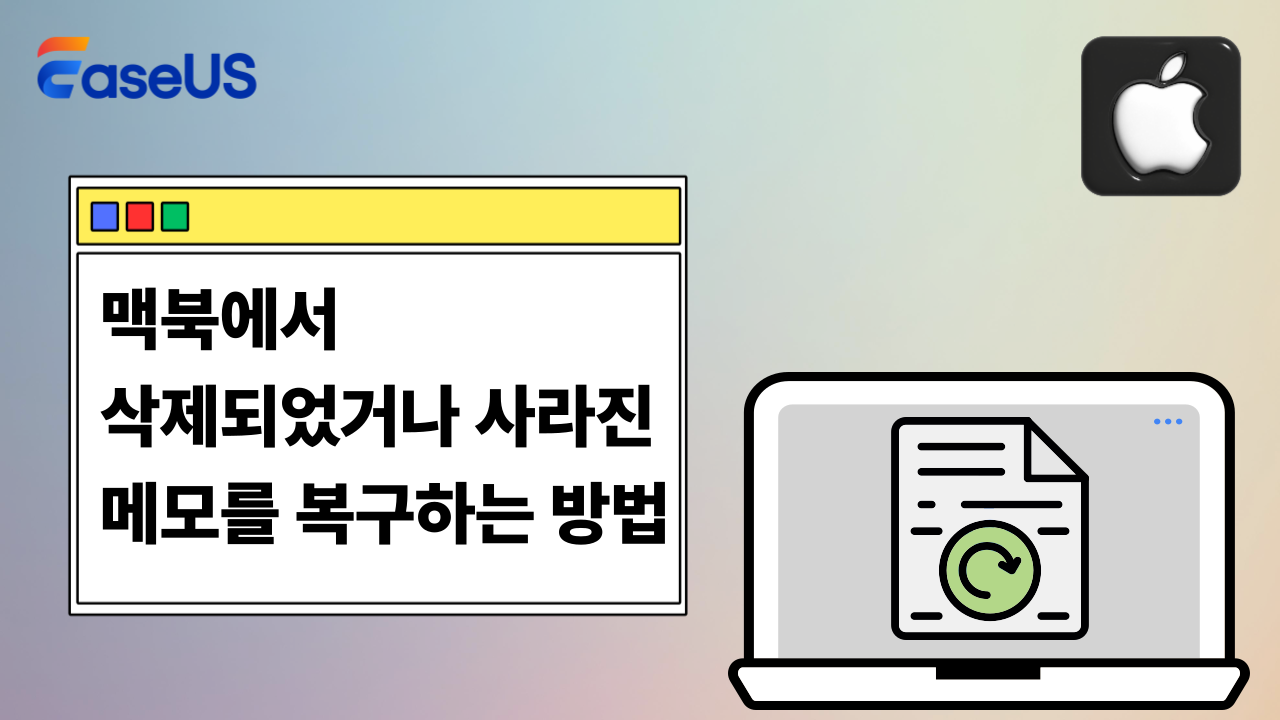
Mac에서 메모가 사라진 원인과 완벽한 복구 방법은 무엇인가요?
Apple Notes와 Sticky Notes는 macOS에서 많은 MacBook 사용자들이 즐겨 사용하는 앱입니다. 하지만 때때로 메모가 사라지는 문제가 발생할 수 있습니다. 특히 Mac Catalina, Mojave, High Sierra 또는 El Capitan으로 업그레이드한 후이거나 실수로 메모를 삭제했을 경우, 삭제된 메모를 휴지통에서 비우지 않았다면 해당 버전에서 메모를 복구할 수 있습니다.
맥북에서 메모가 사라지는 주요 원인은 다음과 같습니다:
- macOS 업그레이드 시 기존 메모 데이터가 손상될 수 있음
- 실수로 메모를 삭제하는 경우가 자주 발생함
- iCloud 백업이 꺼져 있거나 iCloud에 로그인하지 않은 상태에서는 메모 삭제 위험 증가
- macOS 오류나 소프트웨어 충돌로 인해 데이터 손실 가능성 있음
- 다른 사용자 계정으로 로그인하면 해당 계정의 메모만 보여져 메모가 사라진 것처럼 보일 수 있음
- 디스크 공간 부족 시 새 메모 저장 불가
- 일부 애플리케이션과 메모 앱 간 충돌로 데이터 손상 가능성 존재
- 보안 소프트웨어 설정이 부적절하면 메모 저장에 문제 발생할 수 있음
각 상황에 따라 적절한 해결책이 다르며, 최근 삭제한 폴더가 비워지지 않았다면 해당 폴더에서 빠르게 메모를 복구할 수 있습니다. 또한 iCloud나 Time Machine을 통한 동기화 및 백업이 활성화되어 있다면, 해당 기능을 이용해 메모를 복원할 수 있습니다. 만약 이러한 방법으로도 복구가 어려운 경우, EaseUS 데이터 복구 소프트웨어를 활용하여 완전한 복구를 시도해 보시길 권장드립니다.
방법 1. 최근에 삭제한 폴더에서 맥북 메모 복구하기
메모에 있는 내용이 얼마나 오랫동안 삭제되지 않았는지 궁금하신가요? 기본적으로 메모 프로그램은 삭제된 항목을 30일 동안 보관합니다. 실수로 삭제한 메모를 복구하시려면 '최근 삭제됨' 폴더를 확인해 보시기 바랍니다.
1 단계. 맥북에서 "메모" 앱을 실행해 주세요.
2 단계. 사이드바에서 "보기"를 선택한 후 "폴더 표시"를 클릭합니다.
3 단계. "최근 삭제된 항목" 폴더를 찾아 삭제한 메모를 확인한 뒤, 원하는 폴더로 복원해 주세요.
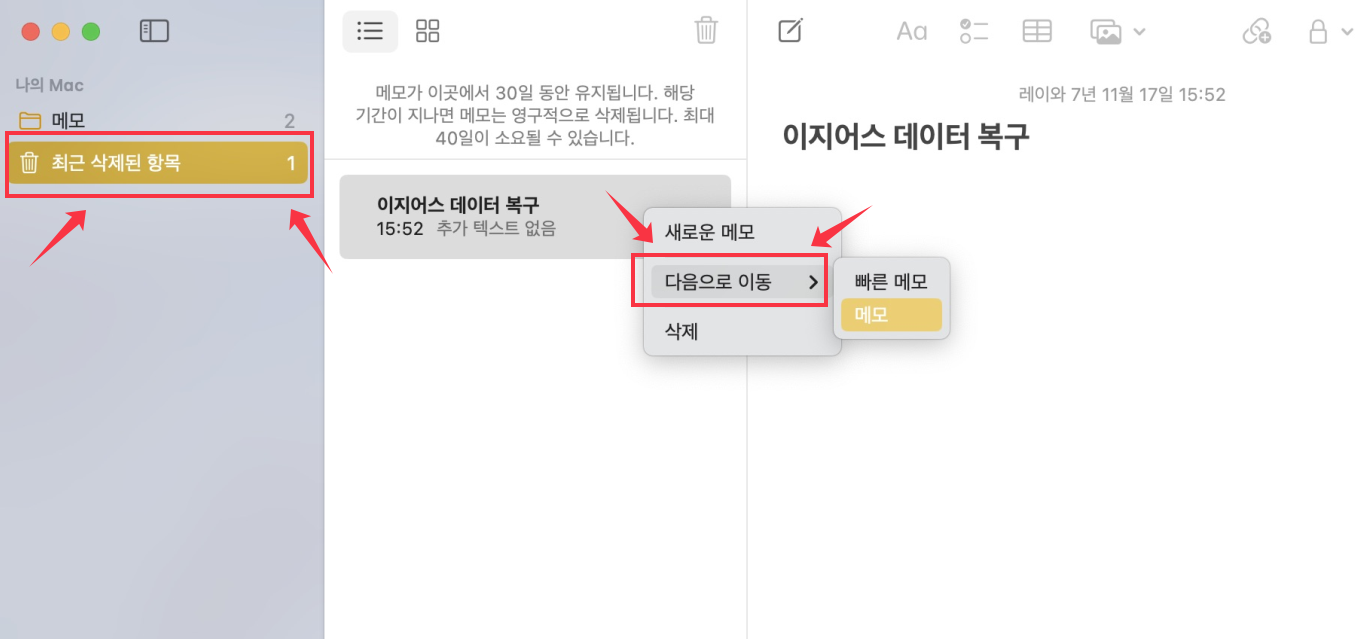
만약 이 방법으로 최근에 삭제한 폴더를 찾지 못하셨다면, 아래의 다른 방법들을 시도해 보세요.
방법2. iCloud를 이용하여 맥북에서 메모 되돌리기
iCloud를 사용하면 애플 디바이스 간에 메모를 손쉽게 동기화할 수 있습니다. 예를 들어, 맥에서 메모를 삭제하더라도 iCloud 백업에서 해당 메모를 복구할 수 있습니다.
1 단계. 맥에서 메모가 사라진 것을 확인하시면 가능한 한 빨리 인터넷 연결을 끄시거나, "환경 설정" > "iCloud"로 이동하여 메모 항목의 체크박스를 해제해 주세요.
2 단계. icloud.com에 접속하여 Apple ID로 로그인한 후, 메모 앱을 선택하세요. 삭제된 메모를 찾아 로컬 파일로 저장하시면 됩니다.
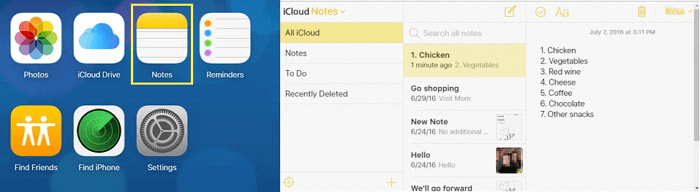
이 방법이 효과적이지 않을 경우, EaseUS 소프트웨어를 활용하여 iCloud에서 메모를 복구해 보시기 바랍니다.
1단계. 왼쪽 메뉴에서 iCloud 탭을 클릭한 후, "iCloud 계정에서 데이터 복구"를 선택하세요. 이후 "다음" 버튼을 눌러 iCloud 계정에 로그인합니다.
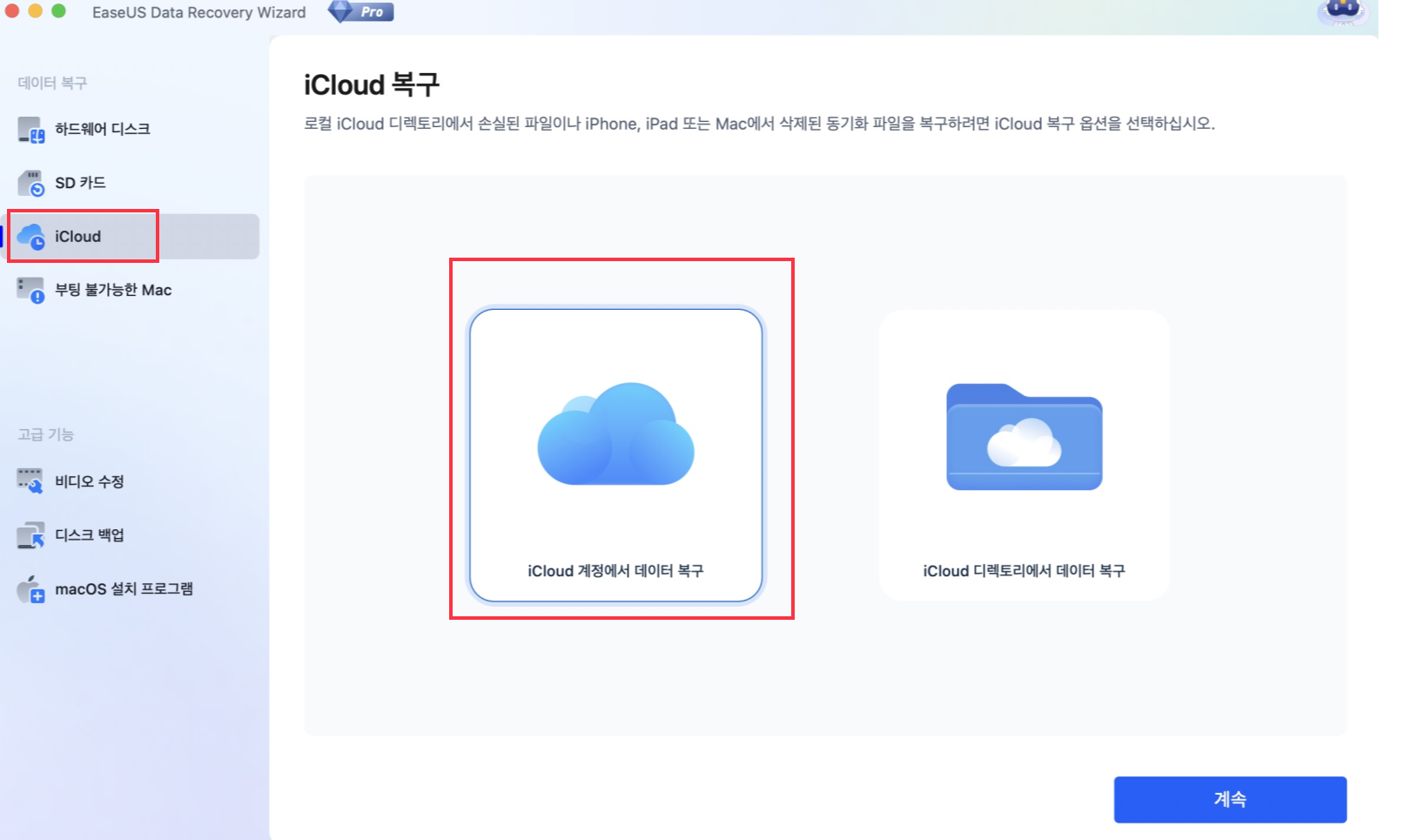
2단계. EaseUS 데이터 복구 마법사가 iCloud 계정 내 복구 가능한 데이터를 신속하게 스캔합니다. 목록에서 "메모" 카테고리를 선택한 뒤, "다음"을 클릭해 주세요.

3단계. 복구하고자 하는 메모를 선택하고, 눈 모양 아이콘을 눌러 내용을 미리 확인할 수 있습니다. 확인 후 "복구" 버튼을 클릭하여 메모를 다시 가져오세요.

4단계. 복구된 메모를 Mac 하드 드라이브 내 안전한 위치에 저장하거나, DropBox, OneDrive, Google Drive 등 클라우드 드라이브에도 저장할 수 있습니다.

방법3. Time Machine을 이용하여 맥북의 메모 복원하기
맥의 내장 백업 기능인 타임머신을 활용하면 앱, 음악, 사진, 이메일, 문서 및 시스템 파일을 포함한 모든 데이터를 자동으로 백업할 수 있습니다. 백업이 있을 경우, 해당 백업에서 메모를 손쉽게 복원할 수 있습니다. 추가 앱 설치 없이 타임머신을 통해 사라지거나 삭제된 메모를 빠르고 간편하게 복구할 수 있는 효과적인 방법입니다. Mac 메모 복구를 원하신다면 아래 안내된 절차를 참고해 주세요.
1 단계. Finder를 열고 키보드에서 Cmd + Shift + G 키를 동시에 누르거나, 상단 메뉴 바에서 "이동" > "폴더 메뉴로 이동"을 선택해 주세요.
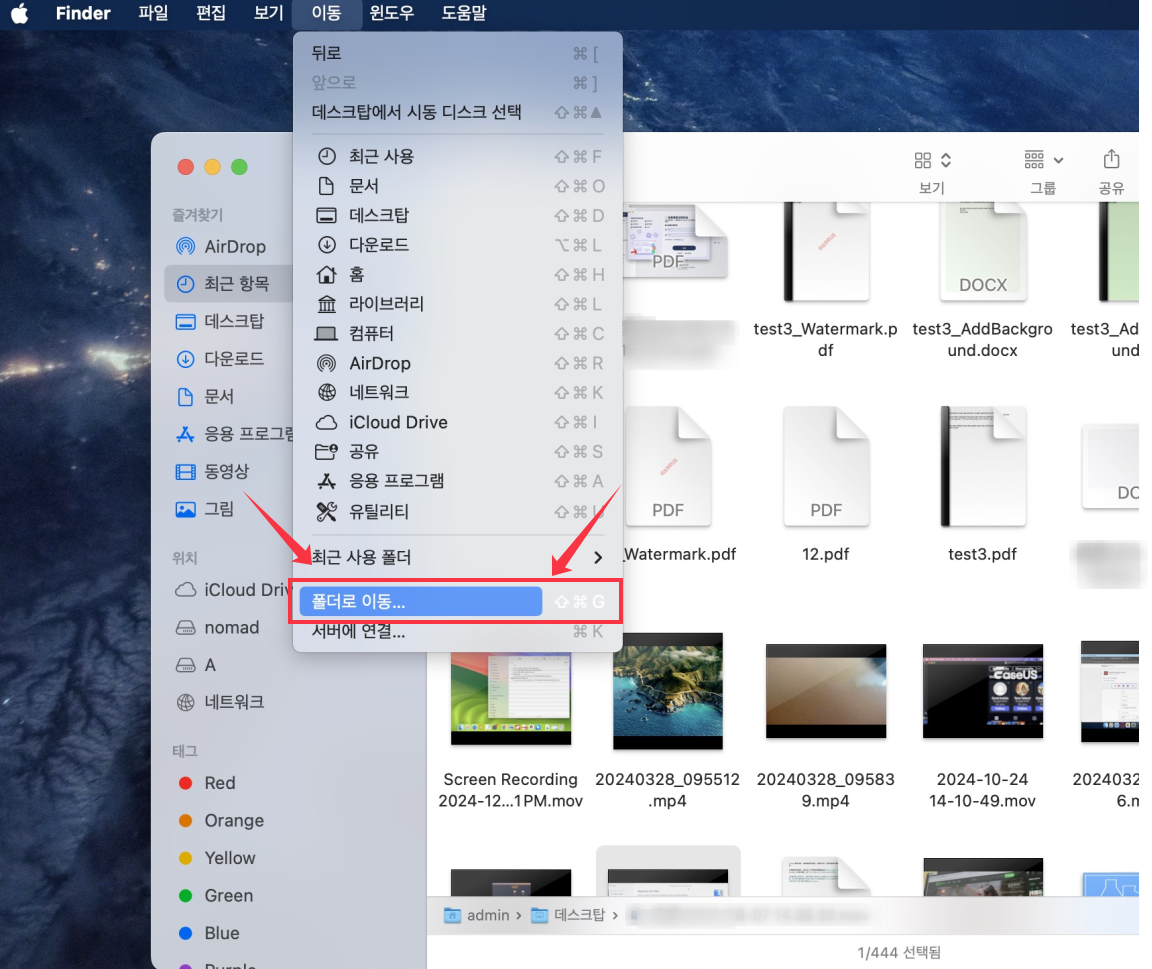
2 단계. 나타나는 입력창에 ~/Library/Containers/com.apple.notes/Data/Library/Notes/경로를 복사하여 붙여넣고 Enter 키를 눌러 주세요. 일반적으로 이 폴더에는 약 3개의 파일이 포함되어 있으며, 손실된 데이터는 "NotesV1.storedata-wal" 파일에 저장되어 있습니다.
![]()
3 단계. 각 파일의 이름을 ".html"로 변경한 후, 바탕 화면에 있는 폴더에 해당 파일들을 백업해 주세요. 확장명 추가 여부를 묻는 메시지가 나타나면, ".html 사용"을 선택해 주세요. 이 과정을 마치면 파일 아이콘이 브라우저 아이콘으로 표시됩니다.
4 단계. 파일을 더블 클릭하여 기본 브라우저에서 열면 HTML 형식의 메모 텍스트가 나타납니다. 원하는 메모를 찾으시려면 Cmd + F를 눌러 검색 기능을 활용해 주세요.
| ✍️주의: 최근에 삭제한 폴더를 정리하셨거나, 맥 메모를 iCloud와 동기화하지 않으셨거나, 맥을 Time Machine으로 백업하지 않으신 경우에는 전문 데이터 복구 프로그램의 도움 없이는 데이터를 복구하기 어려울 수 있습니다. |
방법4. 전문 데이터 복구 프로그램을 활용하여 맥북에서 삭제된 메모를 복구
맥에서 삭제된 메모를 복구할 때는 EaseUS Mac 데이터 복구 프로그램이 가장 적합한 선택입니다. 이 소프트웨어는 전문적이면서도 안전하고 사용이 간편하여, 삭제, 디스크 포맷, 바이러스 공격, 시스템 충돌 등 macOS 및 Mac OS X 환경에서 발생할 수 있는 다양한 원인으로 손실된 메모를 효과적으로 복구할 수 있습니다. 휴지통 비우기 후 삭제된 파일 복구, 포맷된 USB 드라이브에서의 데이터 복구 등 다양한 상황에서도 신뢰할 수 있는 성능을 제공합니다. EaseUS Mac 데이터 복구 프로그램을 통해 Mac 메모 복구 작업을 원활하게 진행하실 수 있습니다.
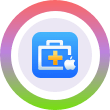
Mac을 백업하고 데이터 손실 방지
Time Machine, iCloud 또는 외장 하드 드라이브 없이 MacBook/iMac을 백업하고 복원하세요.
1단계. 손실된 파일 위치 선택
EaseUS Data Recovery Wizard 메인 창에 Mac에 연결된 드라이브 목록이 표시됩니다. 삭제된 파일에 있는 위치를 선택하고 "손실된 파일 검색" 버튼을 클릭합니다.
*휴지통에서 삭제된 경우 하드웨어 디스크를 선택하십시오.

2단계. 스캔 결과 미리 보기
EaseUS Mac용 Data Recovery Wizard는 선택한 디스크 볼륨을 즉시 검색하고 검색 결과를 왼쪽 창에 표시합니다. 유형별 또는 경로별로 원하는 파일을 찾아서 미리 보기를 확인합니다.

3단계. 파일을 선택하여 즉시 복구
스캔 결과에서 복구할 파일을 선택하고 "복구" 단추를 클릭하여 손실된 파일을 복구합니다.

보너스 팁 : Mac에서 메모 저장 위치 및 복구된 메모 확인 방법
일반적으로 최근에 삭제한 폴더, iCloud 및 Time Machine 백업, 그리고 타사 소프트웨어를 통해 복원한 Mac 메모는 원래 위치에 다시 저장됩니다. 복구된 메모를 검색하고 확인하려면 Mac에서 메모가 저장되는 위치를 알아야 합니다. 이는 Mac, iMac, MacBook Pro, MacBook Air 등 모든 Mac 기기에서 Notes가 저장되는 위치에 해당됩니다.
~ / Library / Containers / com.apple.Notes / Data / Library / Notes /
Finder에서 메모 위치에 접근하시려면 아래 단계를 따라주시면 됩니다.
- Finder 상단 메뉴에서 "이동"을 클릭한 후, "폴더로 이동"을 선택해 주세요.
- 입력란에 ~/Library/Group Containers/group.com.apple.notes/ 경로를 입력하시고, 그 안에서 NoteStore.sqlite 파일을 찾아주십시오. 이 파일이 실제 메모 데이터가 저장된 위치입니다.
마무리
본 문서에서는 맥북에서 삭제되거나 사라진 메모를 복구할 수 있는 네 가지 방법을 안내해 드렸습니다. 특히 EaseUS Mac 데이터 복구 프로그램은 Mac 및 MacBook의 메모뿐만 아니라 내부 및 외장 하드 드라이브, USB 드라이브, SD 카드, 디지털 카메라 등 Mac에서 지원하는 다양한 저장 매체에서 손실되거나 삭제된 사진을 효과적으로 복구할 수 있습니다. 또한 DOC/DOCX, XLS/XLSX, 비디오, 오디오 파일과 Apple Mail의 이메일 복구 등 메모 외에도 여러 일반 파일 형식을 복원할 수 있습니다.
맥북 메모 복구에 관한 FAQ
1. 맥북에서 삭제한 메모를 복구하는 방법은 무엇인가요?
최근 삭제 폴더, iCloud 백업, Time Machine, 또는 EaseUS Mac 데이터 복구 프로그램을 활용하여 삭제된 맥북 메모를 복구하실 수 있습니다.
2. MacBook에서 영구 삭제된 메모를 복구하려면 어떻게 해야 하나요?
EaseUS Data Recovery Wizard를 사용하는 것이 효과적인 방법입니다. 이 프로그램은 휴지통을 비운 후에도 Mac에서 영구 삭제된 메모를 복구할 수 있으며, Mac 내장 디스크뿐만 아니라 SD 카드, 외장 하드 등 다양한 저장 장치에서 모든 유형의 손실 데이터를 스캔하고 복구할 수 있습니다.
3. 맥북에서 메모는 어디에 저장되며, 복구된 메모는 어떻게 확인할 수 있나요?
Mac의 메모는 일반적으로 사용자 라이브러리(Library) 내 Containers 폴더에 저장되어 있으며, 경로는 Library > Containers > com.apple.Notes > Data > Library > Notes 입니다. 해당 경로에 접속하시면 복구된 메모 내용을 확인하실 수 있습니다.
이 글이 도움이 되셨나요?
-
EaseUS Data Recovery Wizard는 강력한 시스템 복구 소프트웨어로, 실수로 삭제한 파일, 악성 소프트웨어로 인해 잃어버린 파일 또는 전체 하드 드라이브 파티션을 복구할 수 있도록 설계되었습니다.
더 보기 -
이전보다 데이터 복구가 어려워진 현재의 고급 디스크 기술 때문에 완벽하지는 않지만, 우리가 본 것 중에서 EaseUS Data Recovery Wizard는 최고입니다.
더 보기 -
EaseUS Data Recovery Wizard Pro는 시장에서 최고로 평가되는 데이터 복구 소프트웨어 프로그램 중 하나로 알려져 있습니다. 파티션 복구, 포맷된 드라이브 복원, 손상된 파일 수리 등과 같은 고급 기능을 제공하고 있습니다.
더 보기
관련 인기글
-
Mac에서 iMessage 사진이 표시되지 않는 문제를 해결하는 방법
![author icon]() Yvette/Oct 14, 2025
Yvette/Oct 14, 2025 -
Mac 업데이트가 오래 걸리는 문제를 해결하는 방법 [2026]
![author icon]() Yvette/Jan 05, 2026
Yvette/Jan 05, 2026 -
![author icon]() Yvette/Sep 03, 2025
Yvette/Sep 03, 2025 -
![author icon]() Yvette/Sep 03, 2025
Yvette/Sep 03, 2025